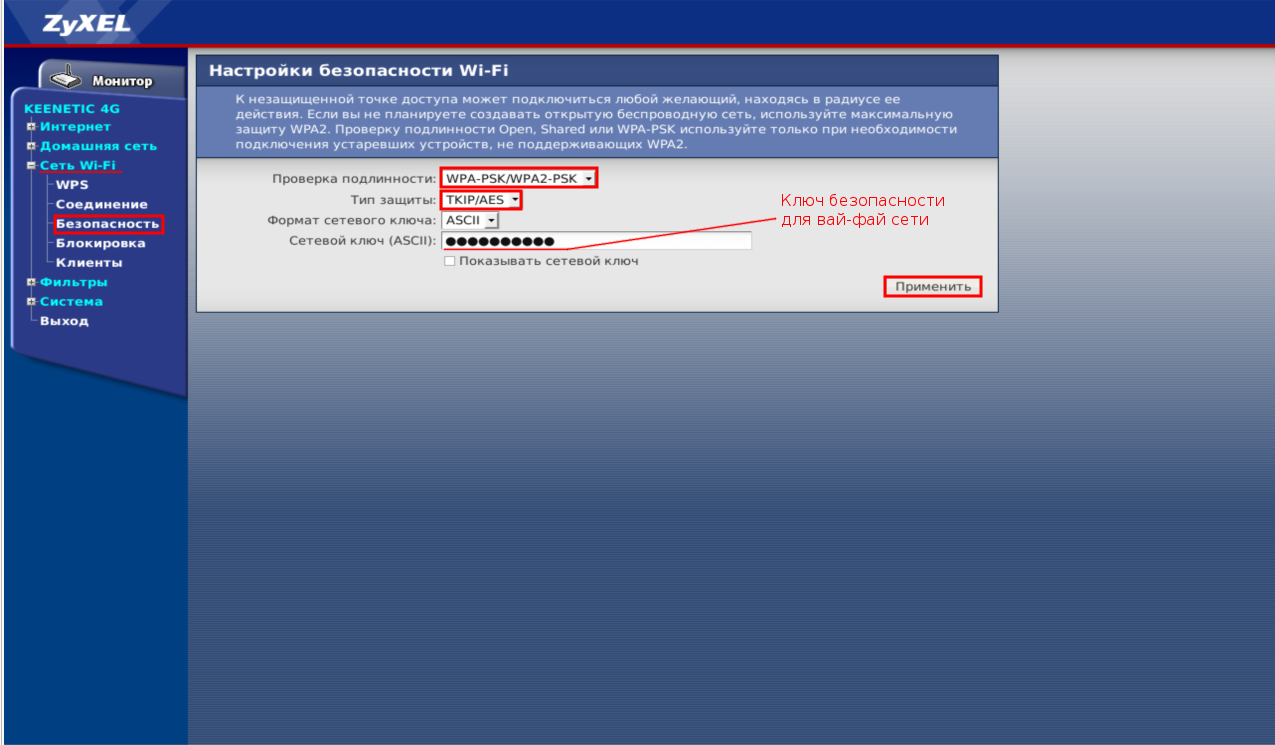Настройка беспроводного маршрутизатора Zyxel Keenetic в режиме PPPoE
Шаг №1. Подключение к роутеру и выбор режима работы.
Подключите устройство к источнику питания. Вставьте один конец патч-корда (сетевой кабель, обжатый с обеих сторон коннекторами) в сетевую карту Вашего ноутбука либо стационарного ПК, другой – в один из 4-х портов роутера (те, что обрамлены желтым цветом). Кабель интернет подключите в порт WAN (Internet) - на картинке обрамлен синим цветом.
Нажмите Приступить к настройке роутераили откройте браузер (Internet Explorer, Mozilla Firefox, либо др.), наберите в адресной строке192.168.1.1.
В окне авторизации введите Имя пользователя - admin,Пароль - 1234
Выберите слева пункт Системаи ниже вкладку Режим работы. Здесь необходимо точкой отметить поле По выделенной линии Ethernet.
Шаг №2. Настройка подключения для работы в сети Уфанет.
Перейдите к пункту Интернет, выберите вкладку Подключение. Убедитесь, что настройка параметров IP выставлена в автоматический режим, а поле Получать адреса серверов DNS автоматически отмечено галочкой. Так же галочкой отмечаем пункт Разрешить UPnP.
Далее переходим во вкладку Авторизация.
И выбираем PPPoE напротив пункта Протокол доступа в Интернет.
После выбора протокола подключения появляются дополнительные поля, обязательные для заполнения.
Поля Имя пользователя Пароль заполняем данными из карты регистрации, (логин и пароль доступа к интернету соответственно). В поле Метод проверки подлинности выбираем CHAP. Нажимаем кнопку Применить.
Не закрывая данного окна, можно проверить корректность произведенных настроек. Для этого нажимаем кнопку Подключить и если ниже в строке состояния получаем надпись Состояние подключение: Подключено, то настройки произведены верно и Интернет соединение установлено. Если подключение не устанавливается проверяем введенные данные, прежде всего имя пользователя и пароль. После решения проблем переходим к следующему этапу.
Шаг 3. Настройка беспроводной сети Wi-Fi.
Перейдите к пункту Сеть Wi-Fi , затем во вкладку Соединение .
В поле Имя сети (SSID) укажите имя вашей беспроводной сети, в соответствием с номером квартиры, например ufanet218.
Напротив пункта Преамбула отмечаем точкой Короткая .
Нажимаем кнопку Применить .
Теперь переходим во вкладку Безопасность . Для обеспечения безопасности и полноценной поддержки скорости устройств стандарта 802.11n используется следующая конфигурация:
Проверка подлинности - WPA2-PSK/WPA2-PSK, Тип защиты - TKIP/AES, Формат сетевого ключа - ASCII
В качестве Сетевого ключа необходимо указать пароль, состоящий из минимум 8 символов, этот пароль будет запрашиваться у Вас при первом подключении каждого устройства по Wi-Fi сети. Отметьте галочкой пункт Показывать сетевой ключ для отображения вводимых символов.
Внизу экрана нажмите кнопку Применить .
После всех применённых настроек необходимо перезагрузить роутер. Для этого переходим к пункту Система , затем во вкладку Конфигурация . Здесь необходимо нажать на кнопку Перезапустить устройство . Роутер покажет полосу загрузки, дождитесь, пока она заполнится и вас перенаправит на окно авторизации.
Вот и все, настройка роутера завершена. Теперь Вам остается только лишь вставить кабель с Интернетом в WAN-порт на задней панели роутера и подключить компьютеры (и/или другие устройства) к роутеру. Если есть стационарный ПК, то соединяем его с роутером патч-кордом и Вы в Интернете. Если это ноутбук, то нужно найти Вашу беспроводную сеть и подключиться к ней, введя ключ шифрации, который Вы вбили при настройке роутера.
P.S. Теперь, чтобы выйти в Интернет, не нужно нажимать на ярлык для подключения к Интернет на компьютере.